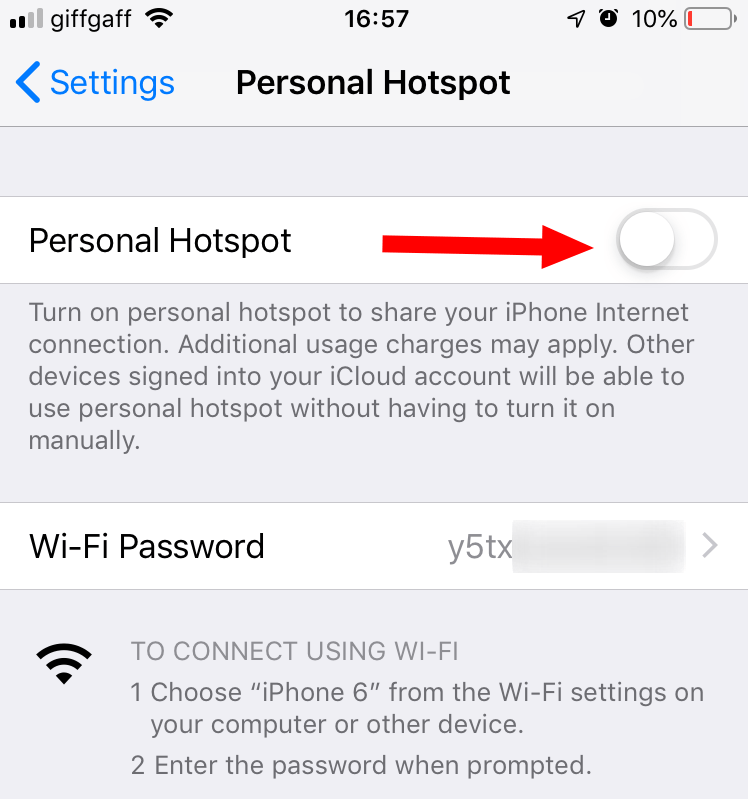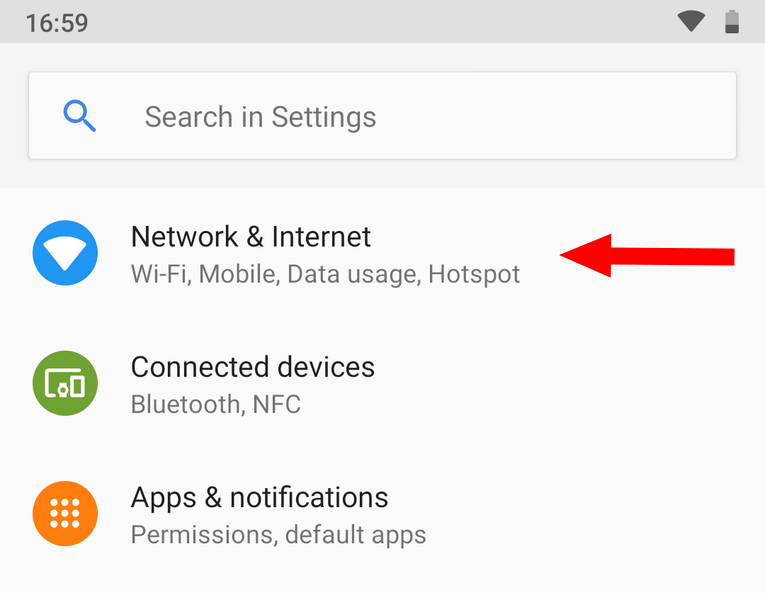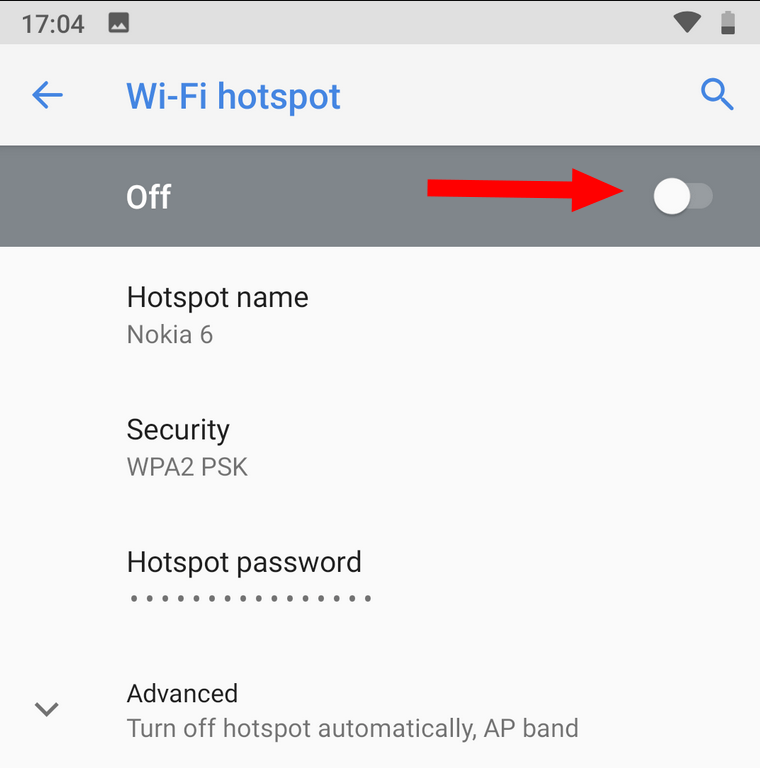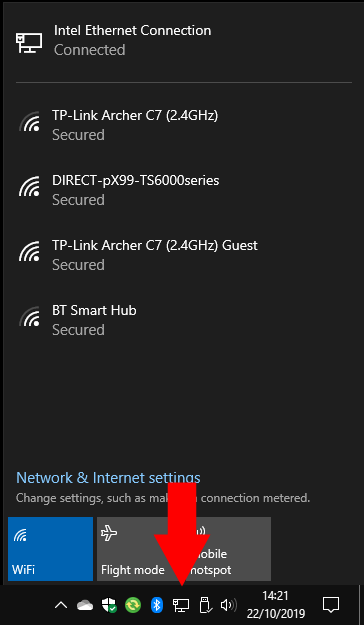Preso com internet pública irregular ou sem Wi-Fi? Se o seu plano móvel for compatível com tethering, não há motivo para você não poder trabalhar em trânsito. Neste guia, mostraremos como conectar seu PC ao telefone, oferecendo internet 4G/5G em um dispositivo Windows 10 sem seu próprio SIM. Se, em vez disso, você precisar compartilhar a conexão de internet do seu PC com outros dispositivos usando-o como um ponto de acesso móvel, confira este guia.
As etapas que você precisará seguir dependem de qual plataforma de telefone você usa. Abordaremos o iOS na seção imediatamente abaixo. Se você usa o Android, pule a página para encontrar as etapas relevantes.
Habilitando o tethering no iOS
No iPhone, abra o aplicativo Configurações e toque em “Personal Hotspot” para começar a configurar seu ponto de acesso Wi-Fi. Toque no botão de alternância “Personal Hotspot” para ativar seu hotspot.
Você pode alterar a senha do seu ponto de acesso tocando no campo “Senha do Wi-Fi”. O padrão do iOS é usar uma senha forte para que você não precise necessariamente alterar isso. Toque no botão azul “Salvar” na parte superior da tela de configurações de senha para salvar suas alterações.
Ativando o tethering no Android
Em um dispositivo Android, abra o aplicativo Configurações e vá para a categoria “Rede e Internet”. As telas que você vê podem parecer um pouco diferentes dependendo da versão do Android e do fabricante do dispositivo. Se você não vir as mesmas telas, consulte a documentação do fabricante.
Na página “Rede e Internet”, toque no botão “Hotspot e tethering” para visualizar as configurações do hotspot móvel. Em seguida, pressione o botão “Ponto de acesso Wi-Fi” para personalizar as configurações do ponto de acesso.
Toque no botão de alternância na parte superior da página para ativar seu ponto de acesso. Use as configurações na página para renomear seu ponto de acesso Wi-Fi (seu SSID) ou alterar a senha.
Conectando-se ao seu ponto de acesso
Agora você está pronto para voltar ao seu PC com Windows 10.Verifique se o seu Wi-Fi está ligado (você pode verificar abrindo o Action Center com Win + A e procurando o bloco de configurações “Wi-Fi”).
Em seguida, abra a lista de redes Wi-Fi clicando no ícone Wi-Fi na bandeja do sistema. Após alguns momentos, você verá o ponto de acesso do seu telefone aparecer na lista. Os dispositivos Android aparecerão como o nome que você definiu na página de configurações do ponto de acesso; Os dispositivos iOS aparecem como o nome do dispositivo.
Toque no ponto de acesso Wi-Fi para se conectar a ele como qualquer outro. Você precisará fornecer a senha que definiu no seu telefone. Agora você deve poder navegar na web no seu PC, usando o 4G do seu telefone. Apenas lembre-se de permanecer dentro do seu plano de dados e desligar o seu hotspot (no seu telefone) quando terminar de navegar.